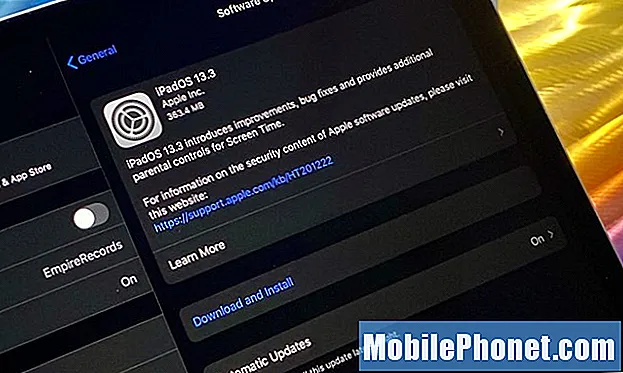Conţinut
De-a lungul timpului, când ați acumulat o mulțime de date în telefon, acesta va începe să încetinească și apoi să înceapă să înghețe sau să întârzie. Acesta este cazul unora dintre cititorii noștri care dețin Samsung Galaxy J7, un dispozitiv de nivel mediu cu specificații destul de decente.
Depanarea Galaxy J7 care continuă să înghețe / să rămână în urmă
Scopul acestui ghid de depanare este să știm care este adevărata problemă, astfel încât să putem face ceva în legătură cu aceasta. Deși vrem să ne ajutăm cititorii, există probleme pe care și noi nu le putem rezolva, mai ales că nu putem efectua teste pe dispozitiv. Dar nu lăsați acest lucru să vă împiedice să faceți ceva care ar putea rezolva problema. Acum, înainte de a continua, iată una dintre problemele trimise de cititorii noștri doar pentru a ști cum apare această problemă ...
“Bună tipule droide. Am urmărit blogul dvs. de când mi-am luat un Galaxy S3 în 2013. Acum, folosesc Galaxy J7. A fost alături de mine din 2016 și sunt destul de mulțumit de performanța sa până de curând, când a început să mă înghețe. Există și momente în care devine foarte, foarte lent. Vreau doar ca telefonul meu să funcționeze din nou perfect, așa că dacă mă puteți ajuta cu asta, ar fi minunat. Mulțumesc anticipat.”
Acum, că știm cum apare această problemă, este timpul să facem soluționarea problemelor și iată ce vă sugerăm să faceți:
Pasul 1: Reporniți telefonul în modul sigur pentru a afla dacă acesta îngheață în continuare
Pornirea telefonului în modul sigur va dezactiva temporar toate aplicațiile terță parte și dacă una dintre ele cauzează problema, atunci ar trebui să rămână sau să blocheze în acea stare. În acest caz, tot ce trebuie să faceți este să găsiți aplicația care cauzează problema pentru a o remedia.
- Opriți-vă Galaxy J7. Țineți apăsată tasta de pornire, atingeți Oprire și apoi atingeți POWER OFF pentru a confirma.
- Apăsați și mențineți apăsată tasta de pornire pe lângă ecran cu numele dispozitivului.
- Când pe ecran apare „SAMSUNG”, eliberați tasta de pornire.
- Imediat după eliberarea tastei de pornire, țineți apăsată tasta de reducere a volumului.
- Continuați să țineți apăsată tasta de reducere a volumului până când dispozitivul termină de repornit.
- Modul sigur va fi afișat în colțul din stânga jos al ecranului.
- Eliberați tasta de reducere a volumului când vedeți „Mod sigur”.
Găsirea vinovatului este ușor de făcut, dar dacă aveți o mulțime de aplicații, devine cu adevărat provocatoare. Deci, începeți căutarea cu aplicații pe care le-ați instalat aproape de momentul în care a început problema. Odată găsit, puteți încerca mai întâi să ștergeți memoria cache și datele, dar dacă nu funcționează, trebuie să îl dezinstalați. Rețineți că ștergerea memoriei cache și a datelor poate șterge setările pentru aplicația respectivă, precum și datele pe care le-ați acumulat.
- Din orice ecran de pornire, atingeți pictograma Aplicații.
- Atingeți Setări.
- Atingeți Aplicații.
- Atingeți Manager aplicații.
- Atingeți aplicația suspectată.
- Atingeți Stocare.
- Atingeți Ștergeți memoria cache.
- Atingeți Ștergeți datele, apoi atingeți OK.
Este posibil să fie necesar să dezinstalați mai multe aplicații pentru a găsi problema, așadar aveți răbdare.
Pasul 2: Ștergeți partiția cache astfel încât cache-urile să fie înlocuite
Memoriile cache de sistem corupte sau învechite pot provoca, de asemenea, acest tip de problemă sau orice alte probleme de performanță. Este recomandat să le ștergeți din când în când, astfel încât acestea să fie înlocuite cu altele noi, dar întrucât nu aveți acces la cache-uri individuale, trebuie doar să le ștergeți simultan și puteți face acest lucru pornind dispozitivul în modul de recuperare:
- Opriți dispozitivul.
- Țineți apăsate tasta de creștere a volumului și tasta Acasă, apoi țineți apăsată tasta de pornire.
- Când se afișează ecranul cu sigla dispozitivului, eliberați doar tasta de pornire
- Când se afișează sigla Android, eliberați toate tastele („Instalarea actualizării sistemului” va apărea timp de aproximativ 30 - 60 de secunde înainte de a afișa opțiunile din meniul de recuperare a sistemului Android).
- Apăsați tasta de reducere a volumului de mai multe ori pentru a evidenția „ștergeți partiția cache”.
- Apăsați tasta de pornire pentru a selecta.
- Apăsați tasta de reducere a volumului pentru a evidenția „da” și apăsați tasta de pornire pentru a selecta.
- Când partiția de ștergere a cache-ului este completă, „Reporniți sistemul acum” este evidențiat.
- Apăsați tasta de pornire pentru a reporni dispozitivul.
Odată ce telefonul devine activ și gata, încercați să-l observați dacă înghețurile și întârzierile sunt încă acolo și dacă da, atunci nu aveți altă opțiune decât să vă resetați dispozitivul.
Pasul 3: Efectuați resetarea principală pe Galaxy J7
Congelările și decalajele ar putea fi doar câteva probleme minore, dar pot fi, de asemenea, doar semne pentru o problemă mai gravă. Deci, dacă primii doi pași nu au reușit să rezolve problema, atunci trebuie să vă resetați telefonul pentru a-l readuce la setările implicite din fabrică. Cu toate acestea, este posibil să vă pierdeți toate fișierele și datele, inclusiv imaginea, videoclipurile și persoanele de contact, dacă nu ați făcut o copie de rezervă.
Înainte de resetare, asigurați-vă că dezactivați Factory Reset Protection (FRP) sau funcția antifurt a dispozitivului, astfel încât să nu fiți blocat din acesta după resetare. Iată cum…
- Din ecranul de întâmpinare, atingeți pictograma Aplicații.
- Atingeți Setări.
- Atingeți Conturi.
- Atingeți Google.
- Atingeți adresa de e-mail Google ID. Dacă aveți mai multe conturi configurate, va trebui să repetați acești pași pentru fiecare cont.
- Atingeți Mai multe.
- Atinge Elimină contul.
- Atingeți ELIMINAȚI CONTUL.
După aceasta, este timpul să vă resetați dispozitivul și vă sugerăm să resetați prin modul de recuperare, deoarece formatează atât memoria cache, cât și partițiile de date. Așa o faceți:
- Opriți Galaxy J7.
- Țineți apăsat butonul de creștere a volumului și tasta Acasă, apoi apăsați și mențineți apăsată tasta de pornire.
- Când se afișează ecranul cu sigla dispozitivului, eliberați doar tasta de pornire
- Când se afișează sigla Android, eliberați toate tastele („Instalarea actualizării sistemului” va apărea timp de aproximativ 30 - 60 de secunde înainte de a afișa opțiunile din meniul de recuperare a sistemului Android).
- Apăsați tasta de reducere a volumului de mai multe ori pentru a evidenția „ștergeți datele / resetarea din fabrică”.
- Apăsați butonul de alimentare pentru a selecta.
- Apăsați tasta de reducere a volumului până când este evidențiat „Da - ștergeți toate datele utilizatorului”.
- Apăsați butonul de alimentare pentru a selecta și a începe resetarea principală.
- După finalizarea resetării principale, este evidențiat „Reboot system now”.
- Apăsați tasta de pornire pentru a reporni dispozitivul.
De asemenea, puteți încerca să vă resetați telefonul prin meniul Setări ...
- Din ecranul de întâmpinare, atingeți pictograma Aplicații.
- Atingeți Setări.
- Atingeți Backup și resetare.
- Dacă doriți, atingeți Copia de siguranță a datelor mele pentru a muta glisorul pe PORNIT sau OPRIT.
- Dacă doriți, atingeți Restaurare pentru a muta glisorul pe PORNIT sau OPRIT.
- Atingeți Resetare date din fabrică.
- Atingeți Resetare dispozitiv.
- Dacă blocarea ecranului este activată, introduceți codul PIN sau parola.
- Atinge Continuă.
- Atinge Șterge tot.
Dacă problema persistă după aceasta, încercați să verificați dacă a suferit daune fizice sau lichide, dar chiar dacă nu a fost, trebuie totuși să lăsați tehnicianul să o verifice.
CONECTEAZA-TE CU NOI
Suntem întotdeauna deschiși la problemele, întrebările și sugestiile dvs., așa că nu ezitați să ne contactați completând acest formular. Acesta este un serviciu gratuit pe care îl oferim și nu vă vom percepe niciun ban pentru asta. Vă rugăm să rețineți că primim sute de e-mailuri în fiecare zi și este imposibil să răspundem la fiecare dintre ele. Dar fiți siguri că citim fiecare mesaj pe care îl primim. Pentru cei pe care i-am ajutat, vă rugăm să răspândiți mesajul împărtășind postările noastre prietenilor dvs. sau pur și simplu să vă placă pagina noastră de Facebook și Google+ sau urmăriți-ne pe Twitter.